Win10系統突然變屏幕突然變成一片紅色的,雖然屏幕上的畫面還可以看得到,但是已經變得模糊,而且紅色的畫面讓人看了心情緊張。為什麼Win10電腦的屏幕會變得這麼紅呢?這個問題怎麼解決呢?
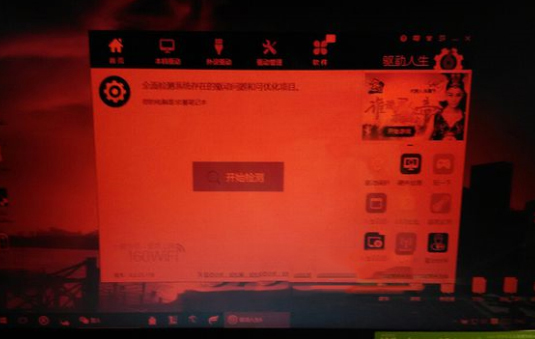
在進行以下方法前請先確認你的顯示器沒有問題~測試方法很簡單,在顯示屏開機時LOGO或筆記本開機時LOGO沒有變成紅色。(沒進系統前)
解決方法一:更換顯卡驅動
1、卸載Win10原有的顯卡驅動卸載驅動後紅屏估計就會消失了,如果是驅動引起的話;
2、然後使用驅動精靈或驅動大師重新安裝顯卡驅動程序,如安裝上後出現紅屏,你應該多試幾個驅動版本,根據案案例Win10下 intel核顯引起的紅屏很多。
解決方法二:重新安裝監視器
監視器就是顯示器,也是使用驅動的,不過都是windows默認驅動
1、在設備管理器中查看點擊監視器,看是否有個小歎號,黃色
2、雙擊監視器,在驅動程序界面,點擊卸載;
3、卸載後重新啟動win10系統即可解決問題;
解決方法三:顏色校准
1、桌面右鍵-顯示設置-當前對話框-高級設置-分辨率下方-顏色校准。
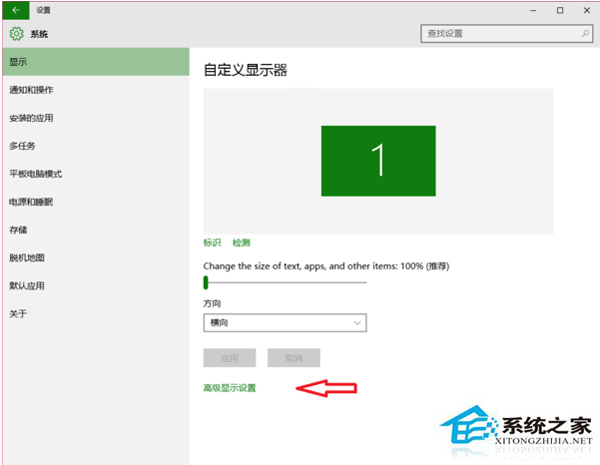
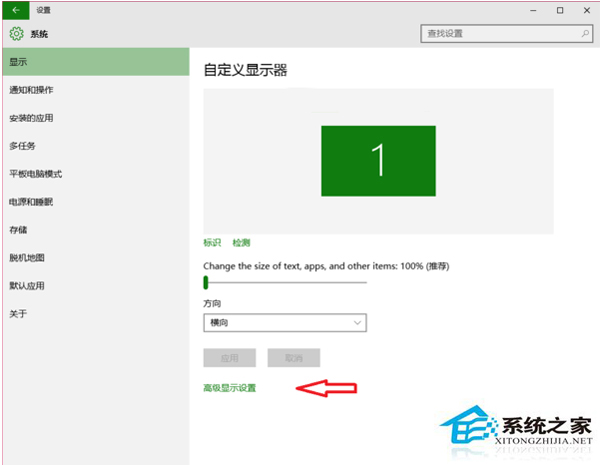
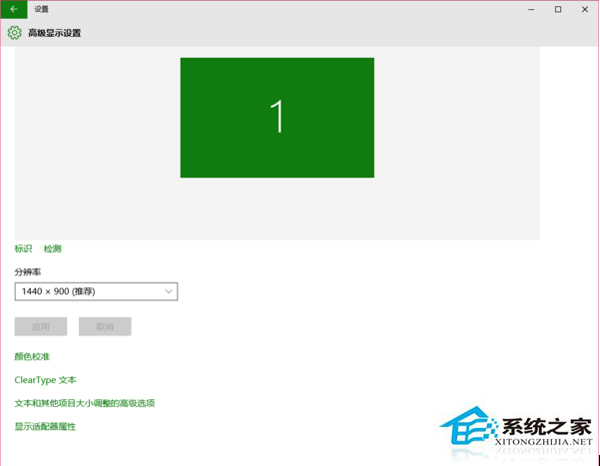
看校准顏色後紅屏問題是否解決。
以上就是Win10系統屏幕變成紅色的解決方法了,如果是Surface平板Win10系統紅屏,有可能是UEFI設置的問題,可以參考:Surface平板Win10系統開機屏幕變紅怎麼辦?來解決。